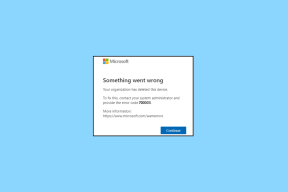Ako previesť vlastníctvo dokumentu na Disku Google
Rôzne / / February 14, 2022
Disk Google je jedným z najpopulárnejších online balíkov dokumentov. Používame ho tu v spoločnosti Guiding Tech na účely riadenia. Je to zadarmo, je podporované cloudovými schopnosťami spoločnosti Google a je stabilnejšie v akomkoľvek inom balíku online produktivity.

Povedať, že používate, nebude zdĺhavé Dokumenty, Tabuľky a Prezentácie na osobné alebo pracovné použitie. Disk Google má ľahko použiteľné rozhranie na prehliadanie a prezeranie súborov. V skutočnosti však neexistuje nástroj na prenos vlastníctva súboru z jedného účtu na druhý. Áno, môžete zdieľať dokumenty, ale to len dáva druhej osobe prístup k súboru. Konečná kontrola nad nástrojmi správcu pre súbor zostáva u pôvodného vlastníka.
Dnes budeme hovoriť o dvoch spôsoboch prevodu vlastníctva dokumentu z jedného účtu na druhý.
1. Používanie funkcie zdieľania
Každý dokument na Disku Google je možné zdieľať. Ak chcete začať, otvorte dokument a kliknite na zdieľam tlačidlo vpravo hore. Alebo z Disku Google vyberte súbor a kliknite na zdieľam tlačidlo z panela nástrojov.
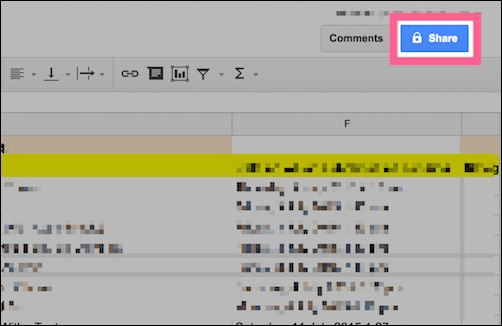
Zobrazí sa kontextové okno. V spodnej časti zadajte e-mail osoby, aby ste s ňou mohli zdieľať dokument. Ak už dokument s danou osobou zdieľate, nemusíte to robiť.
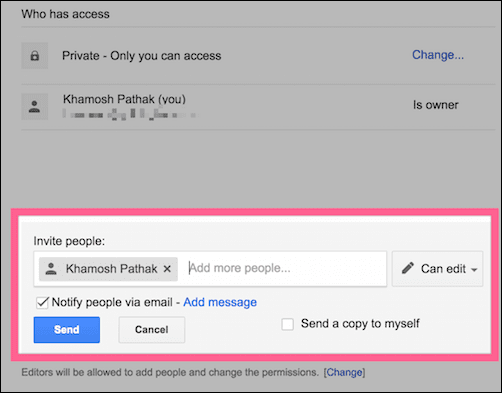
Po pridaní osoby sa táto osoba zobrazí v hornej časti. Vedľa ich mena sa zobrazí rozbaľovacia ponuka, ktorá zobrazuje povolenia, ktoré má osoba. Kliknite naň a vyberte vlastník. Tým sa vlastníctvo dokumentu prevedie na osobu.

Tipy pre Disk Google: Ak ste novým produktom od Googlu, pozrite si našich sprievodcov tým najlepším Rozšírenia Dokumentov Google pre autorov a ako Dokumenty Google sa porovnávajú s programom Quip.
2. Manuálne sťahovanie/nahrávanie
Ak používate Disk Google v účte Google Apps, dokument je možné preniesť iba medzi účtom hosteným na rovnakej doméne. V zásade teda nemôžete preniesť vlastníctvo dokumentu Google Apps do svojho osobného účtu Gmail. Ale samozrejme, existuje na to riešenie. Nejaká akcia na stiahnutie/odovzdanie zo starej školy.
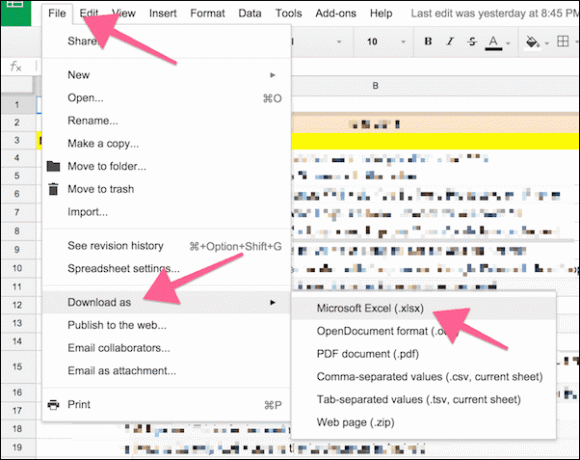
Prejdite na príslušný dokument a kliknite Súbor -> Stiahnuť ▼ a vyberte Microsoft Excel. Dokument sa stiahne do vášho počítača.
Teraz prejdite na účet, do ktorého chcete súbor nahrať drive.google.com, kliknite Nový -> Nahranie súboru a vyberte súbor. Potom sa nahrá do účtu.
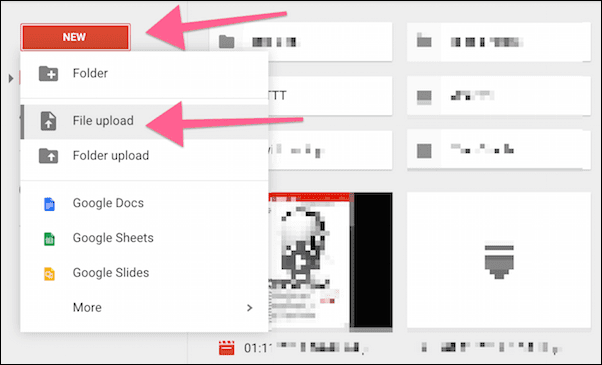
Ako používate Disk Google?
Keďže je Disk postavený na tabuľkovom procesore a textovom procesore, všetky kreatívne spôsoby, akými môžete systém používať, nemajú konca. Používate ho na zasielanie newsletterov hromadnej korešpondencie? Alebo pre zálohovanie príspevkov na vašej Facebook stránke cez IFTTT? Podeľte sa o svoje výtvory v komentároch nižšie.
Posledná aktualizácia 3. februára 2022
Vyššie uvedený článok môže obsahovať pridružené odkazy, ktoré pomáhajú podporovať Guiding Tech. Nemá to však vplyv na našu redakčnú integritu. Obsah zostáva nezaujatý a autentický.